
¿Necesita una VPN o DNS para Apple TV?
Comprar ExpressVPN ahora
Una cuenta de ExpressVPN. Todos los dispositivos.
Obtenga aplicaciones gratisUse este tutorial para aprender a configurar su Apple TV (1º, 2º y 3º generación) con MediaStreamer cambiando su configuración de DNS.
¿MediaStreamer no funciona? Para usar los servidores de DNS de MediaStreamer, usted debe iniciar sesión en su proveedor de nombre de host y registrar su dirección IP con ExpressVPN. Vea las instrucciones abajo acerca de cómo lograr esto.
¿Aún no es cliente? Entérese de por qué debería comprar ExpressVPN para Apple TV.
Nota: el video de abajo muestra un Apple TV de 4º generación, de modo que la interfaz lucirá diferente de la de modelos anteriores.
Ir a…
Obtener el nombre de host de su DDNS
Iniciar sesión para actualizar su nombre de host
Obtener la dirección IP de su servidor de DNS
Configurar la ubicación en su Apple TV
Configurar los servidores DNS en su Apple TV
Registrar su nombre de host para acceder a MediaStreamer con un DDNS
No puedo acceder a los videos o verlos por streaming
Obtener el nombre de host de su DDNS
Visite https://www.dynu.com y haga clic en “Crear cuenta“.

Cree su cuenta y haga clic en “Enviar”.

Dynu le enviará un correo electrónico de verificación. Abra el enlace en ese correo electrónico y después inicie sesión en su cuenta en https://www.dynu.com y seleccione “Servicios de DDNS“.

Haga clic en “+ Añadir” para añadir un servicio de DDNS.

Si aún no tiene un nombre de host, introduzca el nombre de host que prefiera en la Opción 1 y haga clic en “+ Añadir“. Esta es la opción recomendada para los usuarios que no estén familiarizados con los nombres de dominio.
Si ya tiene su propio nombre de dominio, introduzca su nombre de dominio en la Opción 2 y haga clic en “+ Añadir“.

Una vez que haya terminado, verá su nombre de host y su IP pública actual. Asegúrese de que la configuración del medio esté “DESACTIVADA” y haga clic en “Guardar“. Sin embargo, si desea recibir notificaciones de Dynu por correo electrónico, fije la configuración “Notificar por correo electrónico” en “ACTIVADA” (“ON”).

¡Y eso es todo! ¡Su nombre de host de DDNS está configurado y listo para usar!
¿Necesita ayuda? Contacte al equipo de Soporte Técnico de ExpressVPN para recibir asistencia inmediata.
Iniciar sesión para actualizar su nombre de host
Nota: asegúrese de que su dispositivo no esté conectado a la VPN esta etapa.
Usar un dispositivo conectado a la misma red que el Apple TV, inicie sesión en su cuenta desde https://www.dynu.com. Esto garantizará que su IP esté actualizada para poder usar MediaStreamer en su Apple TV.
¿Necesita ayuda? Contacte al equipo de Soporte Técnico de ExpressVPN para recibir asistencia inmediata.
Obtener la dirección IP de su servidor de DNS
Para configurar el servidor DNS de MediaStreamer en su Apple TV, primero deberá obtener la dirección IP del servidor DNS de MediaStreamer.
Abra el correo electrónico de bienvenida que recibió al registrarse en ExpressVPN. Haga clic en el enlace en el correo.

Si no encuentra el enlace, inicie sesión en su cuenta de ExpressVPN.

Una vez que haya hecho clic en el correo electrónico de bienvenida, o haya iniciado sesión en la página web, haga clic en “configurar en más dispositivos“.

Seleccione “Apple TV” en la parte izquierda de la pantalla. A la derecha verá la dirección IP del servidor DNS de MediaStreamer. Manténgalo a mano para la configuración.

¿Necesita ayuda? Contacte al equipo de Soporte Técnico de ExpressVPN para recibir asistencia inmediata.
Configurar la ubicación en su Apple TV
En su Apple TV, abra “Configuración“.
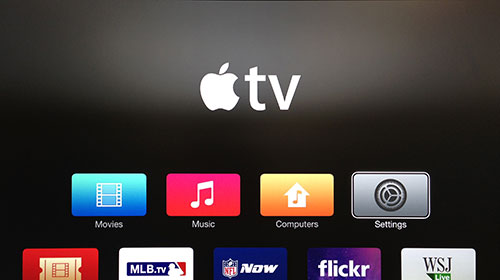
Seleccione “iTunes Store”.
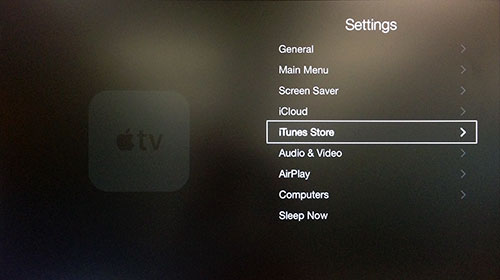
Seleccione “ubicación“.
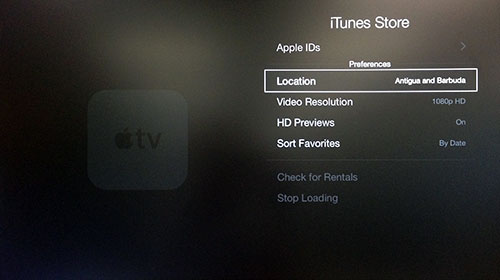
Desplácese hacia abajo y seleccione “Estados Unidos“.
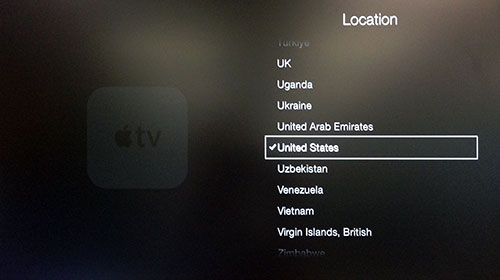
Regrese a la pantalla principal. Ahora las aplicaciones que desea deberían aparecer.
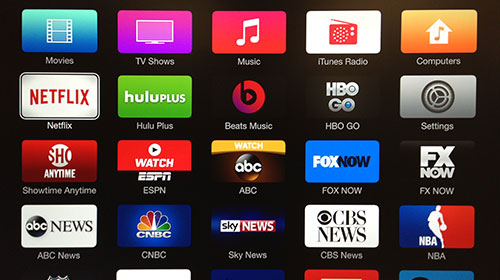
¿Necesita ayuda? Contacte al equipo de Soporte Técnico de ExpressVPN para recibir asistencia inmediata.
Configurar los servidores DNS en su Apple TV
Vaya a Configuración > General.
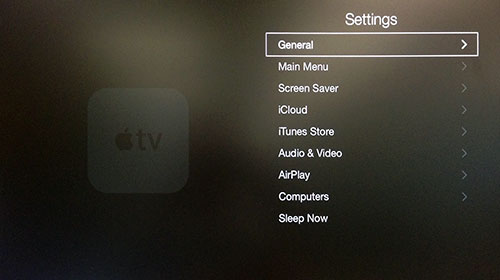
Seleccione “Red“.
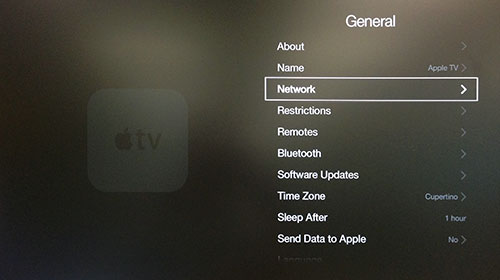
Seleccione entre Wi-Fi o Ethernet, dependiendo de la configuración de internet de su Apple TV. (Aquí hemos elegido Ethernet. Si está usando Wi-Fi, seleccione Wi-Fi e introduzca sus credenciales de red inalámbrica).
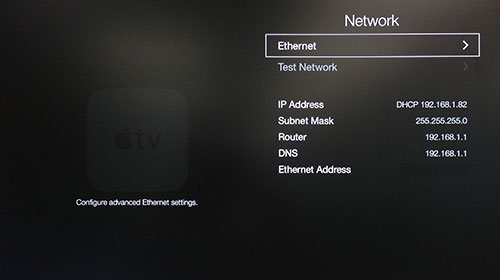
Seleccione “Configurar DNS“.
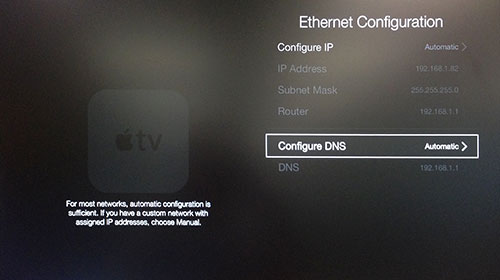
Seleccione “Manual“.
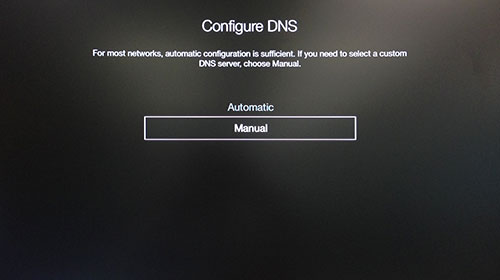
Nota: le recomendamos encarecidamente que anote su configuración/dirección actual de DNS antes de cambiarlo, para así tenerla disponible para futuras consultas. Es posible que lo necesite incluso si desea dejar de usar nuestro servicio.
Introduzca los números de la dirección IP del servidor DNS de MediaStreamer que halló anteriormente.
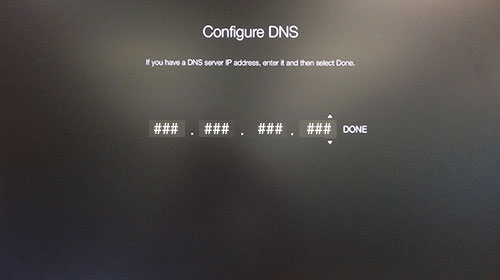
Usted DEBE reiniciar su Apple TV para que los cambios den la DNS hagan efecto. Vaya a Configuración > General > Reiniciar.
¡Felicitaciones! Ahora ya tiene acceso al servicio de MediaStreamer.
Nota: El DNS de MediaStreamer NO ES una VPN. No brinda los mismos beneficios de seguridad y privacidad de una VPN.
¿Necesita ayuda? Contacte al equipo de Soporte Técnico de ExpressVPN para recibir asistencia inmediata.
Registrar su nombre de host para acceder a MediaStreamer con un DDNS
Para usar el MediaStreamer con fluidez, debe registrar su nombre de host en la página web de ExpressVPN. Siga estos pasos para registrar su nombre de host.
Inicie sesión en su cuenta usando su dirección de correo electrónico y contraseña.

Seleccione “Configuración de DNS” a la izquierda.

En el apartado “Registro de DNS Dinámico“, introduzca el nombre de host que desea registrar y haga clic en “Guardar nombre de host“.

Después de completar el proceso, verá una indicación de que el nombre de host se ha actualizado.
Nota:expressvpn puede tardar hasta 10 minutos en detectar el cambio de IP.

¿Necesita ayuda? Contacte al equipo de Soporte Técnico de ExpressVPN para recibir asistencia inmediata.
No puedo acceder a los videos o verlos por streaming
Si ha seguido los pasos antes indicados, pero tiene problemas para acceder o ver videos en streaming, por favor contacte al equipo de Soporte Técnico de ExpressVPN para recibir asistencia inmediata.